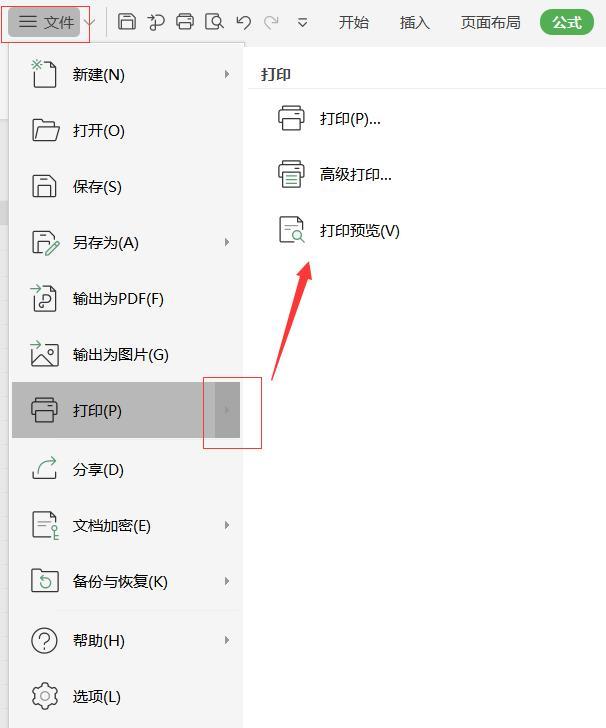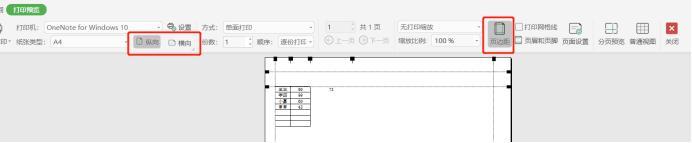excel 打印预览,提前预览打印出的文件样式
2020年07月25日 17:27 发布来源:Excel学习网
几乎每个公司都配有打印机,为的就是方便打印工作的一些文件,以给所有的同事进行查看,而对于一些新建的表格,直接打印,可能就会因为表格的问题导致打印内容无法完全显示,或者是不规整,因此在打印之前,提前预览打印样式是非常重要的,excel打印预览如何使用呢?
一.打印预览的使用方式
在excel文件上方点击[文件],之后点击打印后面的三角形,在出现的菜单栏中点击[打印预览],即可进入到打印预览的页面。
二.预览时文件内容显示不完全
这种问题是最常见的一个问题了,由于表格内容过多,或者是没有调整好的情况下,都会出现内容显示不全的情况。
处理方式:
1. 调整下单元格的大小,是单元格能在一张A4中完全显示。
2. 在预览的页面点击[页边距],将左右边距向外拉伸,已达到所有内容完全显示位置。
3. 将纸张的纵向改为横向,这样的转变能够使一张A4纸打印出更多的横向数据。
以上的处理方式,在预览的页面都是可以完成的,这样就可以随时了解打印出的文件情况。
在打印文件之前,打印预览是必做的一项工作,通过打印预览可以提前查看打印出的文件样式,如果哪里不满意,即可随时的实施修整,而非盲目的打印导致打印的文件不符合自己的需求,需重新打印,这样不仅浪费时间,也会影响到工作效率。
原创文章如转载请注明:转载自Excel学习网 [ http://www.excelxx.com/]
需要保留本文链接地址:http://www.excelxx.com/jiqiao/12704.html
需要保留本文链接地址:http://www.excelxx.com/jiqiao/12704.html
上一篇:如何使用Excel表格制作图表?
下一篇:excel插入表格,为内容做更详细的讲解
相关教程:
经典Excel学习视频及教程推荐:
Excel优秀工具推荐:
小工具推荐: